Как создать и зарегистрировать новый кабинет в VK Рекламе — пошаговая инструкция
Рассказываем, как зарегистрировать и настроить рекламный кабинет VK и не поседеть.
В этом материале вы узнаете:
-
Как перенести аудитории из старого кабинета ВКонтакте в новый
-
Как создать и запустить рекламное объявление в VK Рекламе — пошаговая инструкция
Как создать рекламный кабинет в VK Рекламе
Чтобы создать личный кабинет в VK Рекламе, нужно перейти на сайт VK Рекламы и в правом верхнем углу нажать на кнопку «Перейти в кабинет».
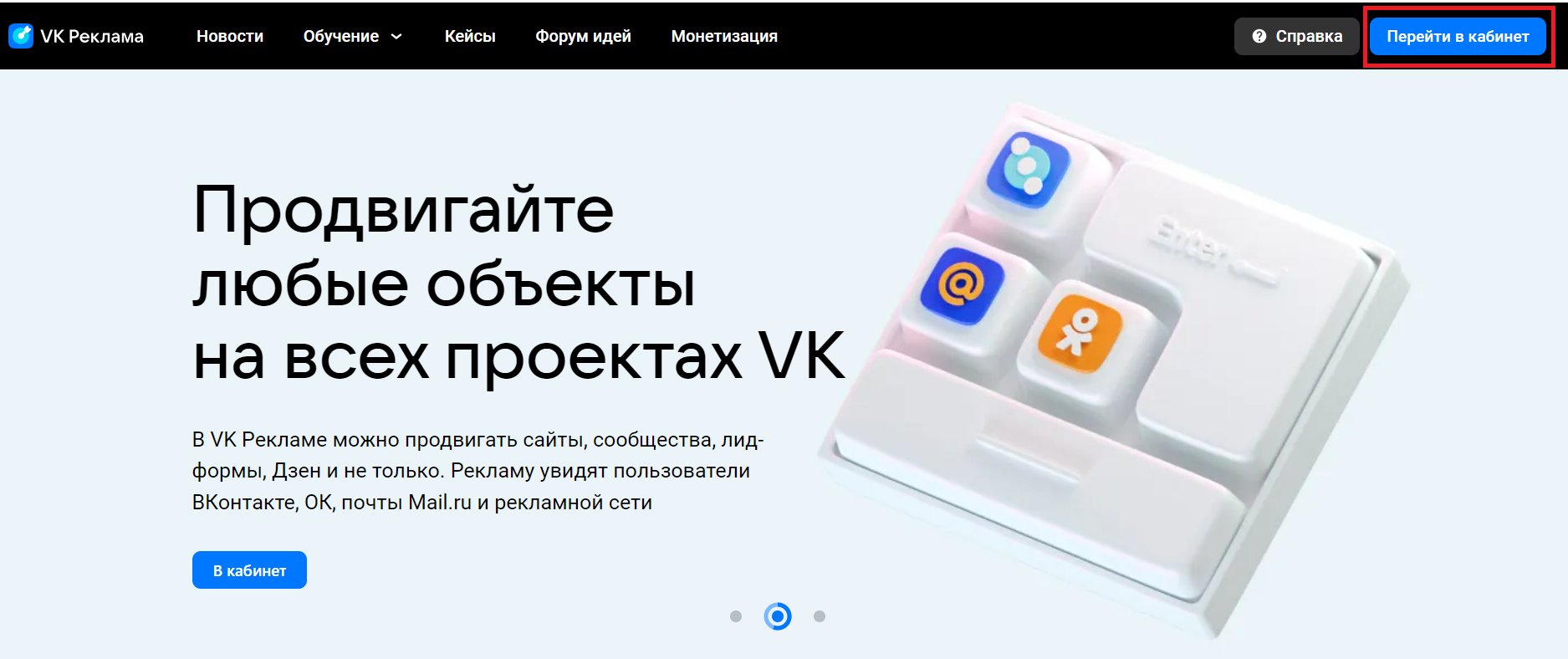
Дальше сервис попросит вас авторизоваться.
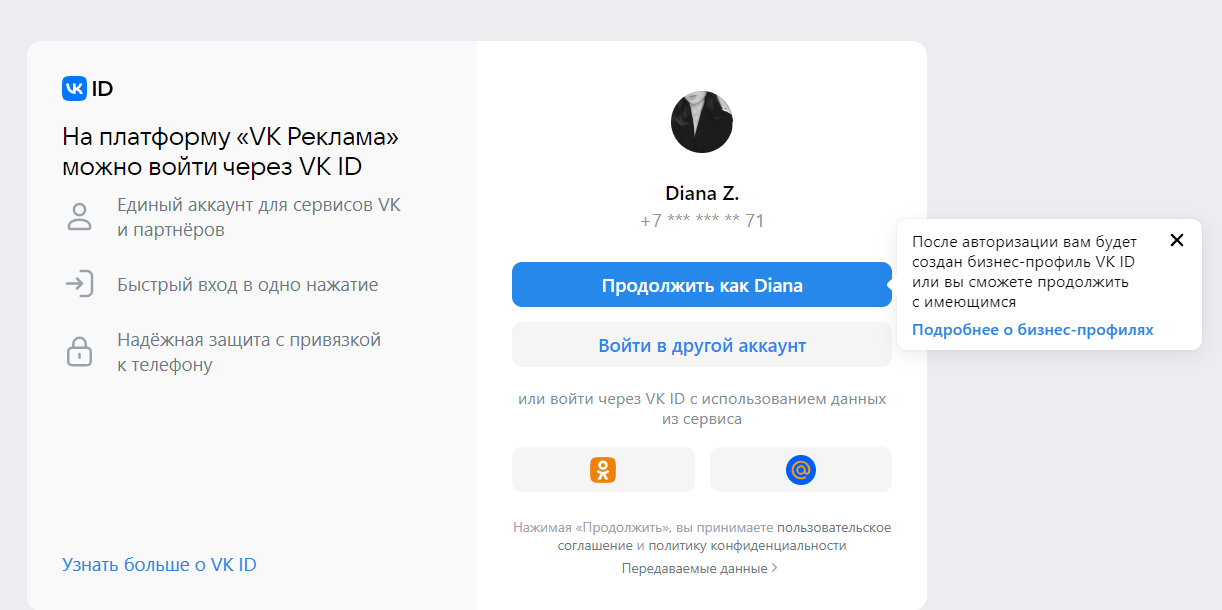
Как авторизоваться в кабинете VK Рекламы: 4 способа
Авторизоваться можно любым удобным для вас способом:
-
через VK ID;
-
с помощью страницы в Одноклассниках;
-
через почту;
-
зарегистрироваться.
Что для этого нужно сделать?
Чтобы авторизоваться через VK ID, нужно ввести телефон или почту в специальную строку.
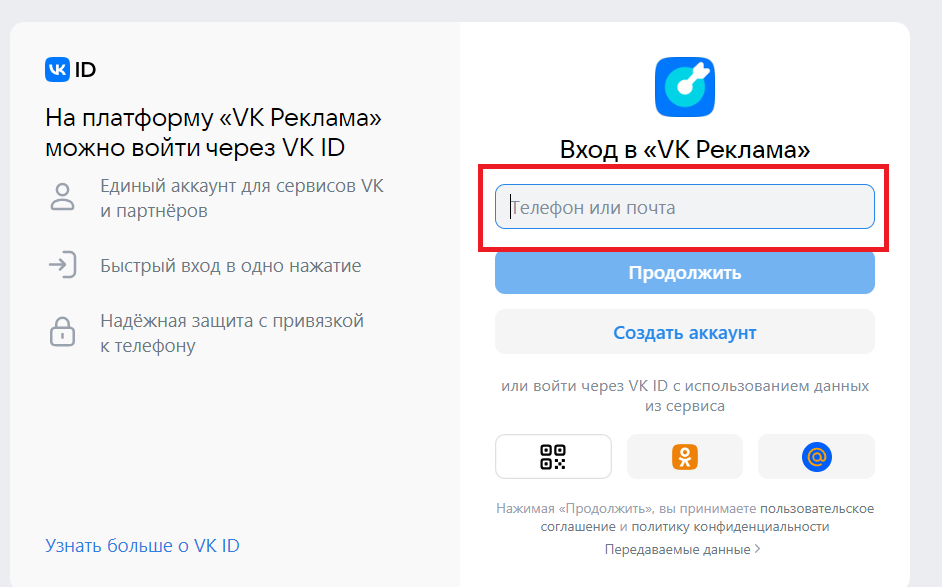
После того, как введете свои данные, VK Реклама попросит вас ввести пароль от вашего аккаунта в VK.
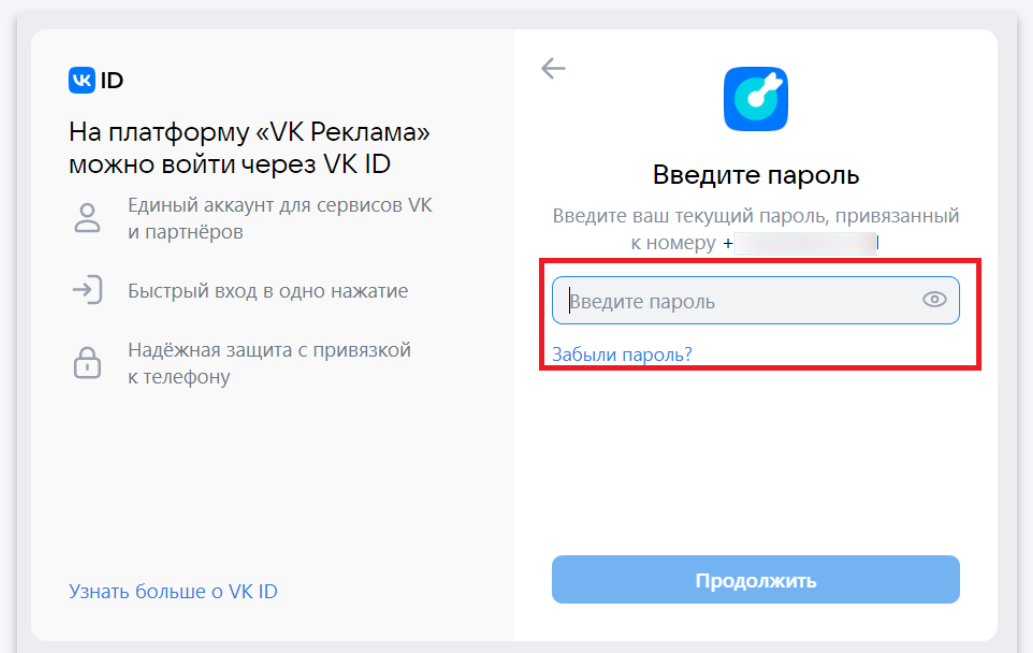
Всё, вы вошли в VK Рекламу через VK ID.
Чтобы авторизоваться через Одноклассники, кликните на иконку Одноклассников.
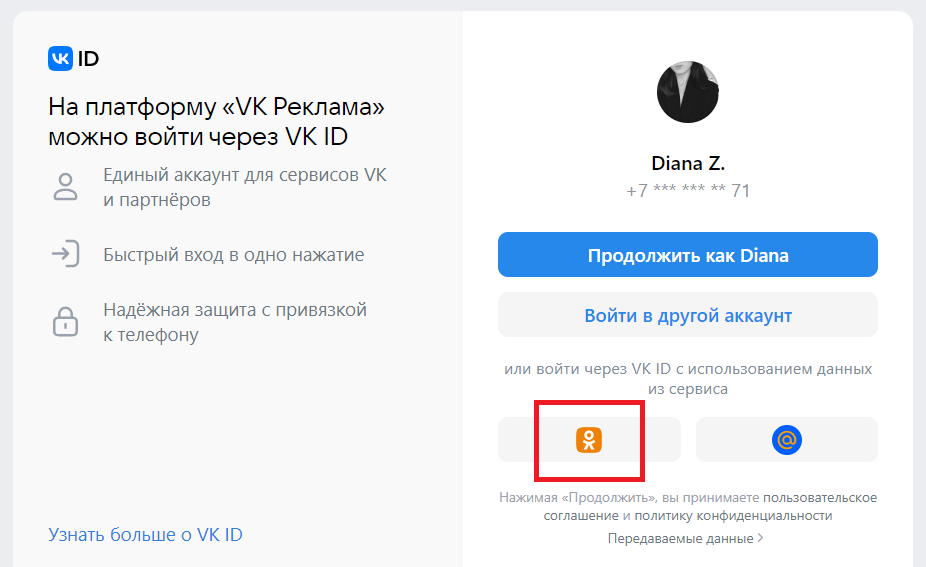
После этого система предложит вам заполнить поля с именем и паролем.
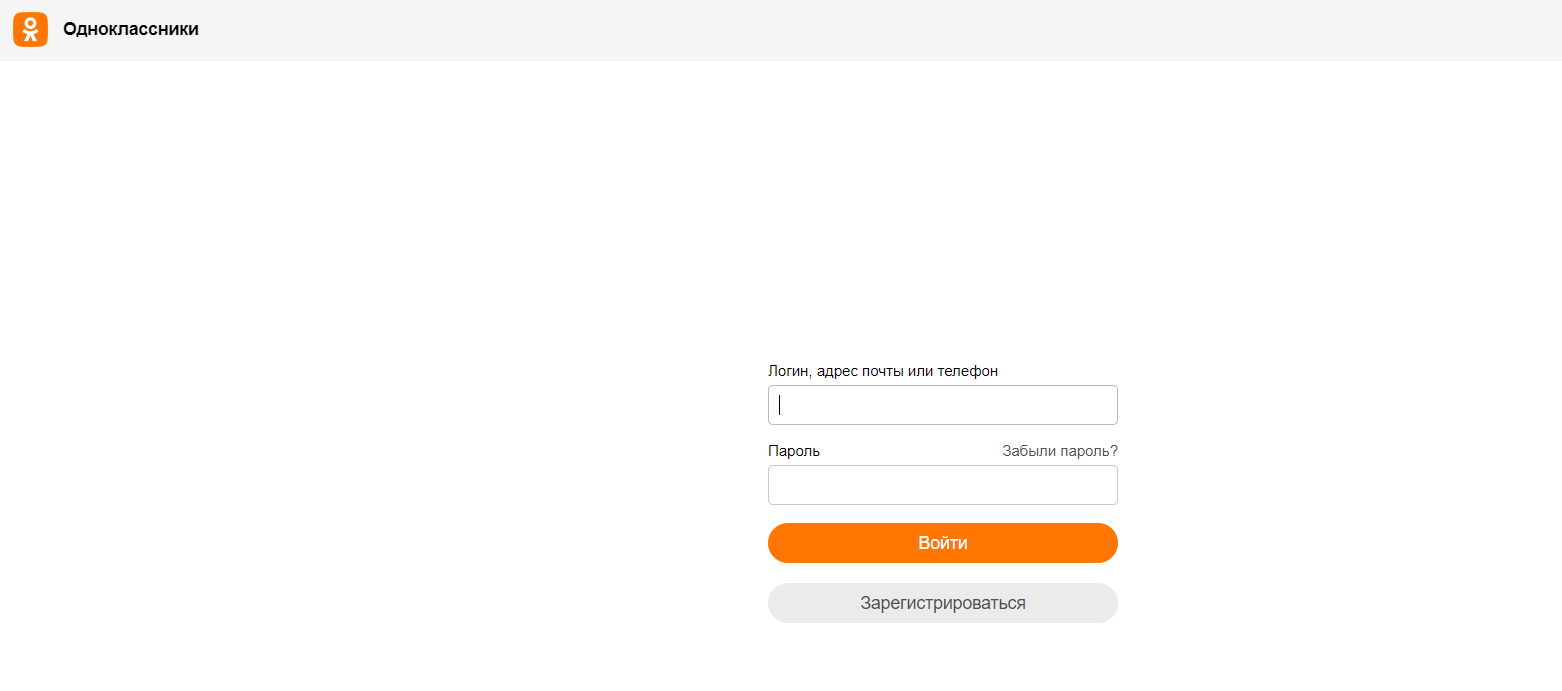
Если вы захотите создать новый аккаунт в Оодноклассниках, а не привязывать старый, то нажмите кнопку «Зарегистрироваться». VK Реклама предложит вам придумать логин и пароль.
Чтобы войти в VK Рекламу через почту, нужно ввести свой email и нажать на кнопку «Войти». Войти в VK Рекламу вы сможете как через почту mail.ru, так и через почту Яндекса.
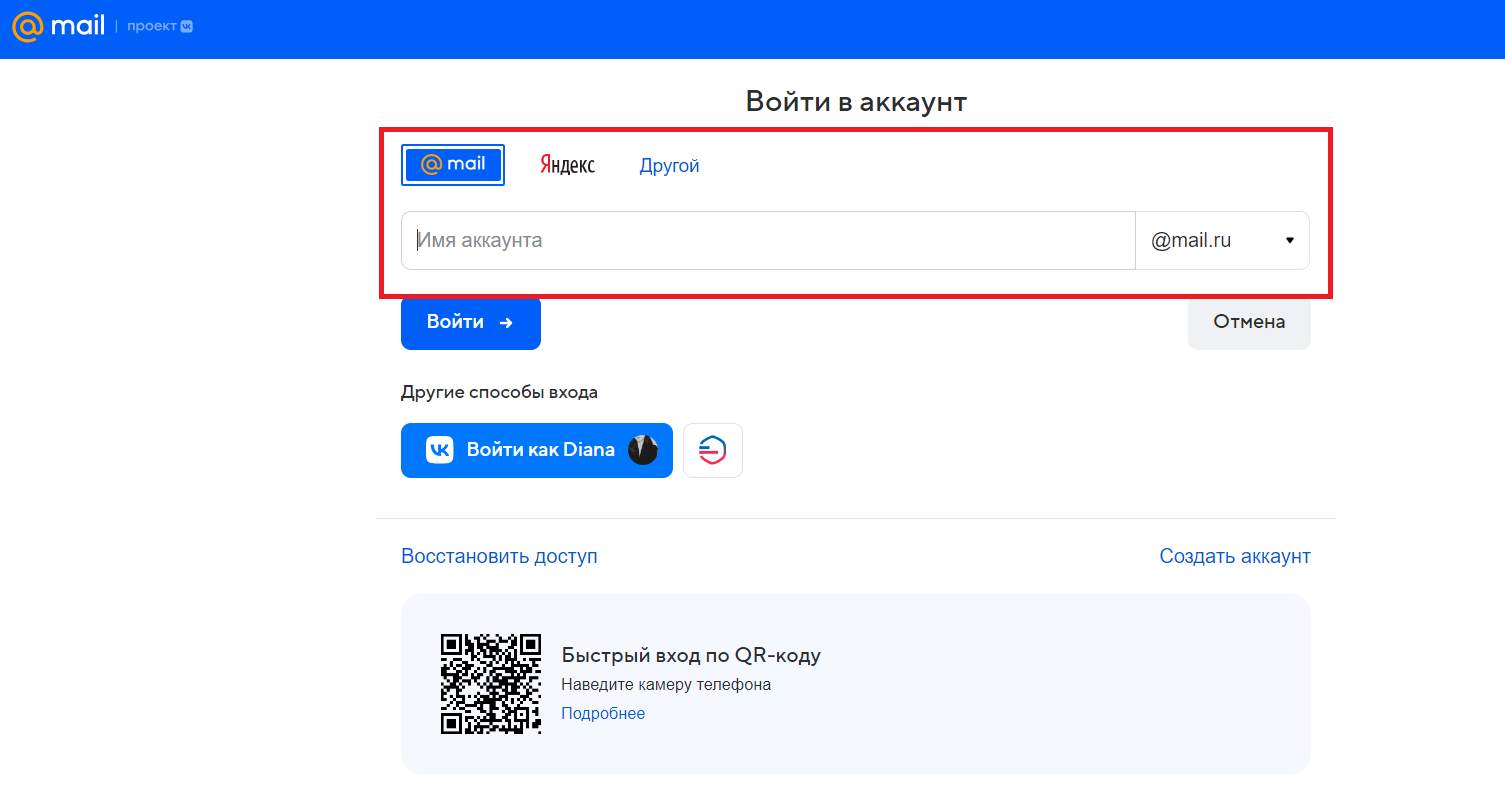
После того, как введете email, вам на почту придет код, который нужно будет ввести в поле на странице входа.
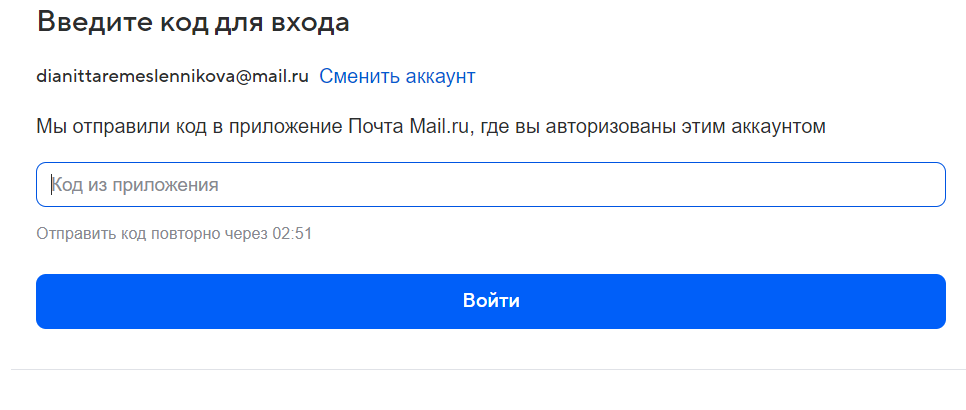
После этого вы попадете на главную страницу VK Рекламы.

При регистрации система предложит:
-
зайти в рекламный кабинет VK с данными из уже существующих аккаунтов — например, с вашими данными из myTarget;
-
создать новый кабинет.

При создании нового кабинета сайт попросит вас заполнить следующую информацию:
-
страна регистрации;
-
email;
-
валюта, которой вы будете оплачивать продвижение;
-
юридический статус — физическое или юридическое лицо.
Когда добавите эти данные, прочитайте оферту, правила пользования и политику конфиденциальности VK Рекламы (да-да, мы советуем это сделать), а после нажмите на кнопку «Создать кабинет». Сразу после этого на почту придет письмо с подтверждением регистрации. В письме нажмите на кнопку «Подтвердить», и всё — регистрация кабинета в VK Рекламе завершена.
Как перенести аудитории из старого кабинета ВКонтакте в новый
Разберемся по шагам.
Шаг 1. Находим аудитории в кабинете VK Рекламы
Зайдите в кабинет VK Рекламы и нажмите три точки справа от кнопки «Создать аудиторию».
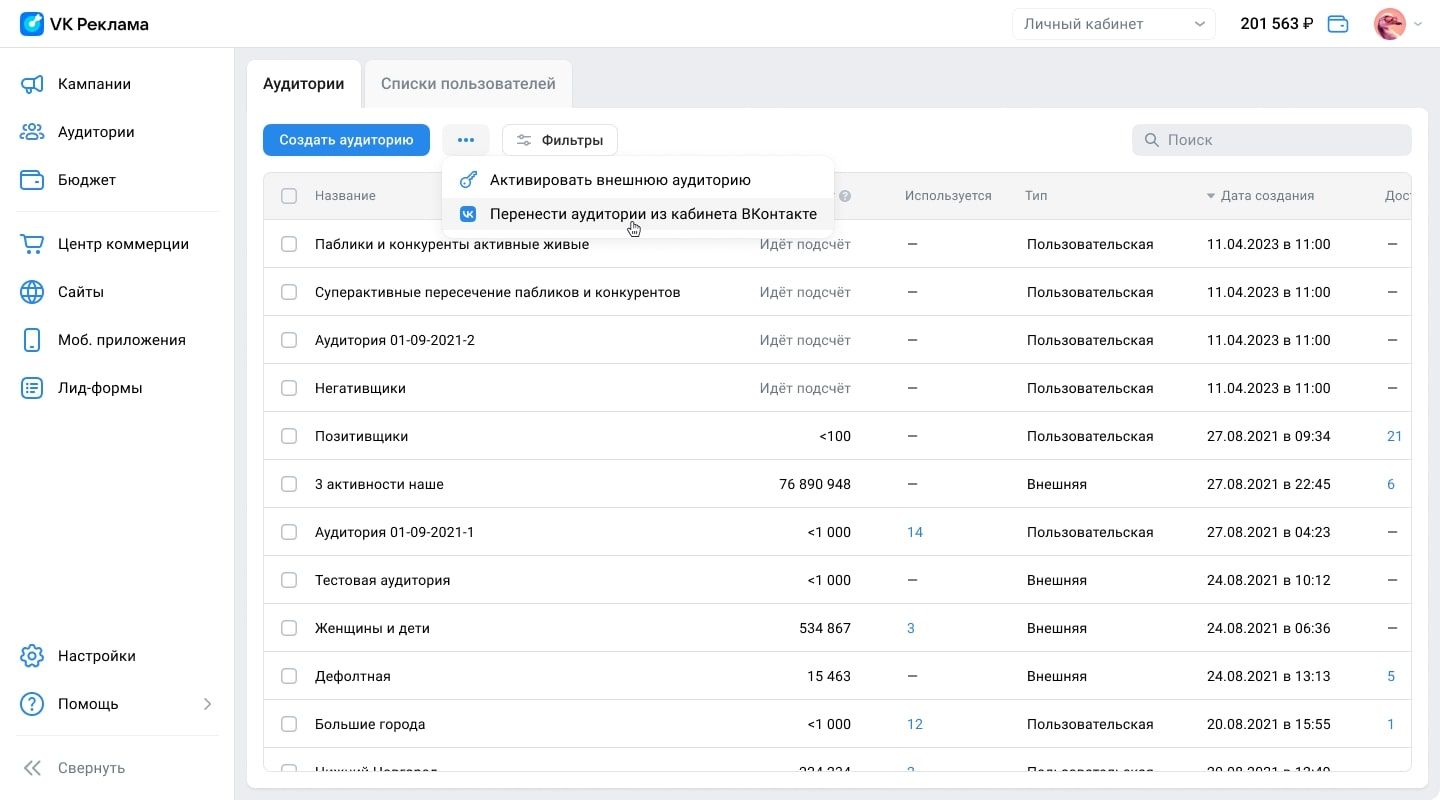
Вы увидите выпадающий список настроек: выберите пункт «Перенести аудитории из кабинета ВКонтакте».
Важный нюанс
Из кабинета ВКонтакте в рекламный кабинет VK Рекламы можно перенести только аудитории размером от 2000 пользователей.
Шаг 2. Выбираем кабинет, из которого нужно скопировать аудитории
Если к вашему VK ID привязано несколько рекламных кабинетов, то выберите из списка тот, из которого нужно импортировать аудитории. Для этого раскройте выпадающий список в поле с ID кабинетов.
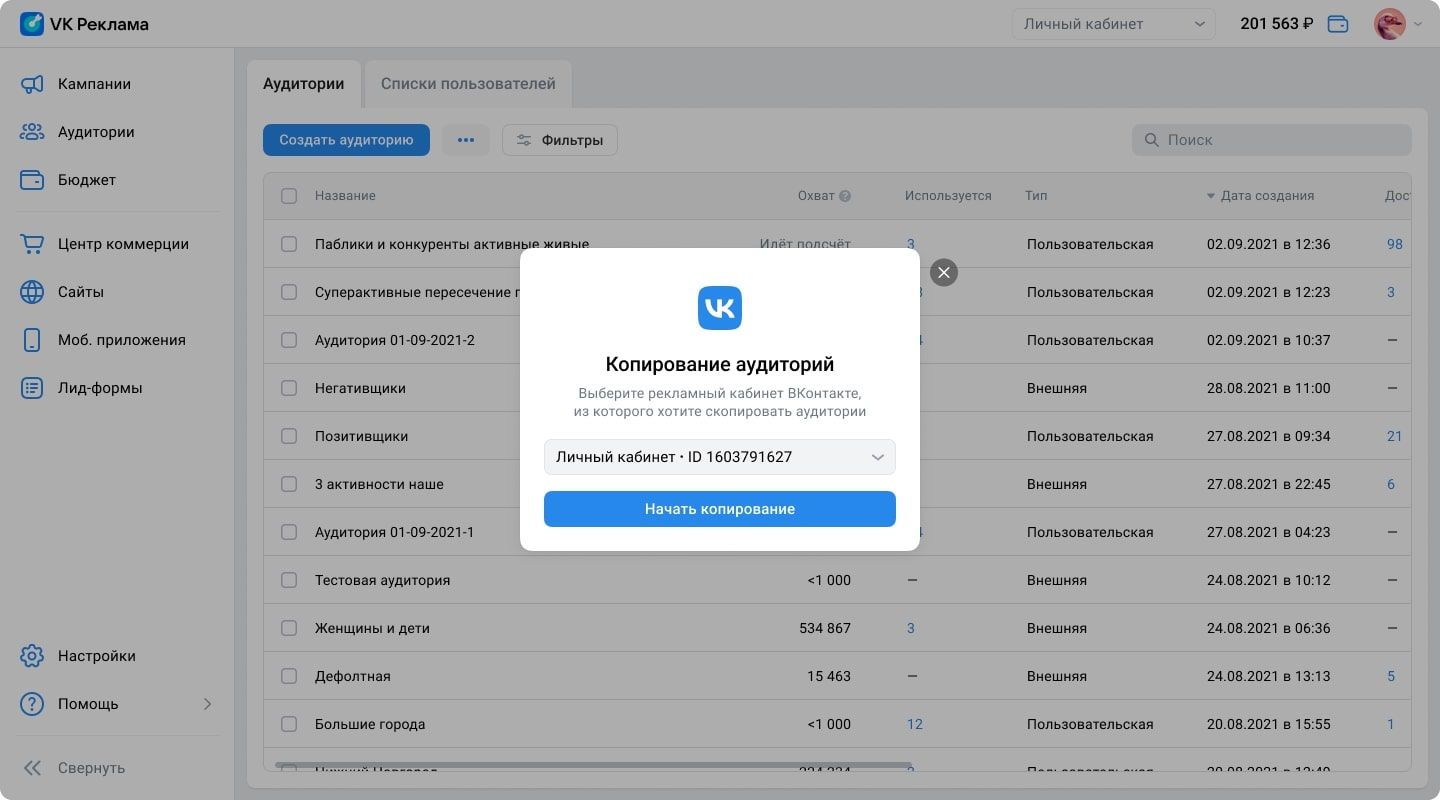
Шаг 3. Копируем аудитории и переносим в новый кабинет VK Рекламы
Когда вы выберете нужный кабинет для импорта аудиторий, нажмите на кнопку «Начать копирование». Все аудитории из выбранного аккаунта перенесутся в кабинет VK Рекламы. В зависимости от количества и объема аудиторий процесс переноса может занять от нескольких минут до нескольких часов.
После копирования вы сможете начать продвижение в VK Рекламе на аудитории, загруженные из старого кабинета ВКонтакте PRO.
Кстати, по теме
Как перенести бюджет из старого кабинета ВКонтакте в новый кабинет VK Рекламы
Важный нюанс
Перенести бюджет из старого кабинета ВКонтакте PRO в новый кабинет VK Реклама могут только рекламодатели, то есть только физические лица. Для агентских кабинетов эта опция недоступна.
Чтобы перенести средства из старого кабинета ВКонтакте PRO в новый кабинет VK Рекламы, нужно пройти несколько этапов:
-
Зайдите в свой рекламный кабинет во ВКонтакте.
-
Найдите раздел «Бюджет» и кликните на кнопку «Перевести».
-
Перед вами откроется новое окно, где будет видна вся информация по переносу денег, а также ID нового кабинета VK Рекламы, куда будет перенесен рекламный бюджет.
Чтобы пройти на следующий этап, поставьте галочку, что вы согласны с прекращением работы текущих кампаний и закрытием кабинета ВКонтакте.
-
Следом появится кнопка «Продолжить» — нажмите на нее.
-
В конце перейдите обратно в новый кабинет VK Рекламы и проверьте зачисление средств: в среднем они поступают на счет от нескольких минут до часа.
Обратите внимание
После переноса денег в VK Рекламу ваш кабинет ВКонтакте будет доступен только для просмотра — любые действия в кабинете будут невозможны.
Как пополнить кабинет VK Рекламы
Чтобы пополнить рекламный кабинет VK Рекламы, нужно заполнить реквизиты. Какие — зависит от того, как вы зарегистрировались (физическое или юридическое лицо):
-
Если как физическое лицо, то перейдите в раздел «Настройки» → «Реквизиты» и заполните ваши ФИО и ИНН.
-
Если как юридическое лицо, перейдите на вкладку «Бюджет» → «Указать реквизиты». Заполните поля с реквизитами (набор полей отличается для юрлиц и ИП), адрес и контактные данные.
После регистрации реквизиты будут отправлены на проверку — в среднем она занимает один день. По окончании проверки вам на почту придет письмо. Это будет значить, что можно смело пополнять баланс и запускать свою первую рекламу в новом кабинете.
Как пополнить счет в VK Рекламе физическим и юридическим лицам
Если вы зарегистрировались как физлицо и вы резидент РФ, чтобы пополнить баланс:
-
Зайдите в кабинет VK Рекламы, выберете вкладку «Бюджет».
-
Выберите любой удобный для вас способ оплаты: банковской картой, через VK Pay, СБП, систему ЮMoney, QIWI, SberPay или пополнение счета через мобильный телефон.
-
Переведите деньги и подтвердите платеж, если это необходимо.
Более подробно об этом — в справке VK Рекламы
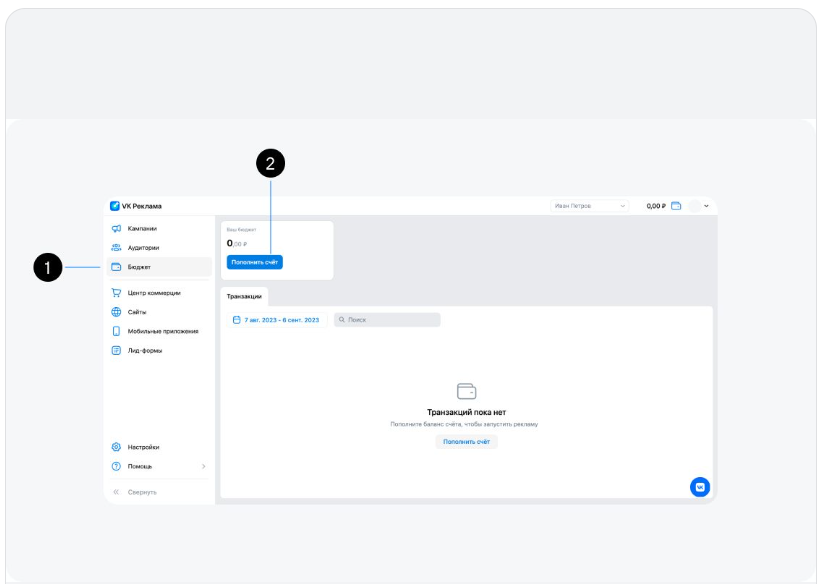
Если вы зарегистрировались как юридическое лицо:
-
Зайдите в кабинет VK Рекламы, найдите вкладку «Бюджет» и нажмите «Выставить счет».
-
Введите сумму, которую вы планируете потратить на рекламу, и нажмите «Продолжить».
-
Сразу после этого для вас будет сформирован счет. Загрузите его на компьютер и отправьте себе по электронной почте. Если вам нужен только номер счета, то просто скопируйте его, кликнув на кнопку «Копировать».
-
Если вы резидент РФ, то вам нужно перевести деньги на реквизиты Сбербанка. Если же вы не резидент РФ, то сделаете то же самое, только на реквизиты в инвойсе.
Какие форматы рекламы доступны в VK Рекламе
Есть восемь форматов продвижения в VK Рекламе:
Универсальные объявления в VK Рекламе
Это автоматизированный инструмент, который самостоятельно подбирает наиболее привлекательный вариант рекламы для каждого пользователя и площадки, где она размещается: показывает наиболее подходящие креативы, тексты, отображается в разных местах.
Как запустить универсальные объявления:
-
Настройте кампанию: выберите объект и цель продвижения.
-
Задайте необходимые настройки кампании: таргетинги, бюджет, период открутки и пр.
-
На этапе создания объявлений загрузите все варианты картинок и видео для вашего товара или услуги, а также тексты для вашего объявления.
-
Почти готово. Проверьте в предпросмотре, как будет выглядеть ваше объявление.
-
Запустите кампанию — реклама отправится на модерацию, а после проверки начнет откручиваться.
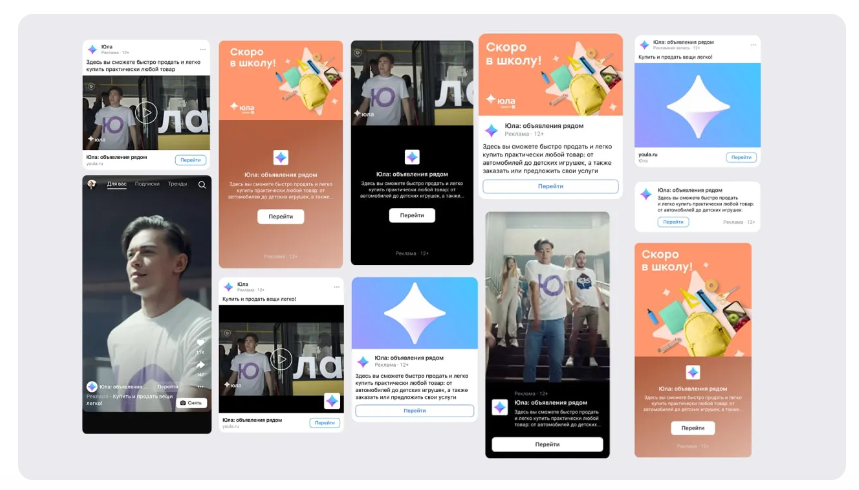
Подробнее о технических требованиях к изображениям, видео и текстам универсальных объявлений читайте в справке VK Рекламы.
Карусель в VK Рекламе
Это рекламный формат, в рамках которого объявление выглядит как подборка нескольких карточек товаров или услуг. В одну карусель можно зашить от трех до шести слайдов с информацией.
VK Реклама выделяет три формата каруселей:
-
для рекламы сайтов;
-
для товарной рекламы;
-
для рекламы приложений.
Работают эти карусели по одной логике: на каждом слайде отображается своя карточка товара или свое УТП. Пользователь может листать карточки прямо внутри объявления и сразу переходить на соответствующие страницы для покупки товара или уточнения деталей акции. За счет этого у объявлений повышается кликабельность и конверсионность.
Логика настройки каруселей разного типа похожа.
Как запустить карусель для рекламы сайтов
-
Создайте новую кампанию, в качестве объекта продвижения выберите «Сайт».
-
Выберите цель вашей кампании:
-
получение целевых действий;
-
привлечение новой аудитории.
-
-
Задайте необходимые настройки кампании: таргетинги, бюджет, период открутки и пр.
-
На уровне настройки объявлений заполните обязательные поля. Тогда система сможет создать все возможные форматы объявлений для разных площадок и мест размещения и показать их пользователям.
-
Нажмите «Добавить карусель слайдов». Затем загрузите заголовок, описание и добавьте картинку для слайда. Укажите ссылку на продвигаемый сайт.
-
Снова нажмите на кнопку «Добавить слайд» и повторите всё то же самое для следующего слайда. Создайте столько слайдов, сколько вам нужно. Кстати, ссылки для слайдов могут отличаться.
-
Почти готово: откройте предпросмотр вашей карусели, кликнув в окне «Предпросмотр» на поле «Запись». Карусель можно полистать и проверить, всё ли корректно отображается.
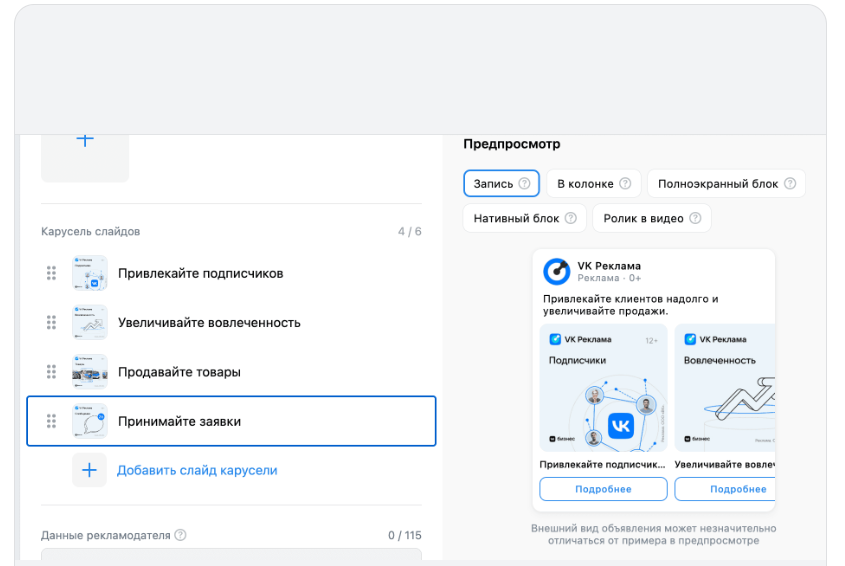
Подробнее о настройке — в справке VK Рекламы.
Как запустить карусель для товарной рекламы
-
Создайте новую кампанию с объектом «Каталог товаров».
-
Выберите из списка то, что вы будете рекламировать:
-
товары с сайта или приложения;
-
товары из сообщества ВКонтакте;
-
товары с маркетплейса.
-
-
Задайте необходимые настройки кампании: таргетинги, бюджет, период открутки и пр.
-
На уровне настройки объявлений заполните обязательные поля. Тогда система сможет создать все возможные форматы объявлений для разных площадок и мест размещения и показать их пользователям.
-
Нажмите «Добавить карусель слайдов». Затем загрузите заголовок, описание и добавьте картинку для слайда. Укажите ссылку на продвигаемый сайт.
-
Снова нажмите на кнопку «Добавить слайд» и повторите всё то же самое для следующего слайда. Создайте столько слайдов, сколько вам нужно. Кстати, ссылки для слайдов могут отличаться.
-
Почти готово: откройте предпросмотр вашей карусели, кликнув в окне «Предпросмотр» на поле «Запись». Карусель можно полистать и проверить, всё ли корректно отображается.
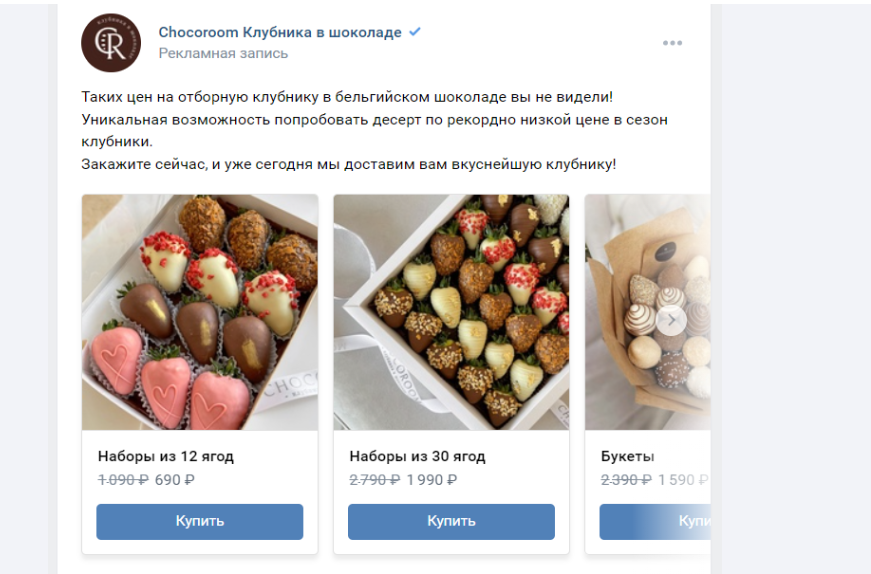
Как запустить карусель для рекламы приложений
Она запускается идентично карусели для рекламы сайтов. Можно брать за основу инструкцию, что мы писали выше.
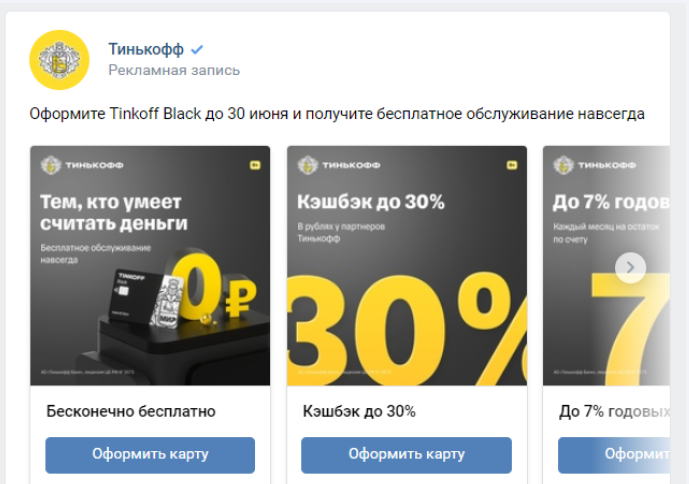
Баннер 240×400
Это популярный медийный формат рекламы, в котором используются баннеры для большего привлечения внимания аудитории. Баннерная реклама состоит из изображения и текста. Сами баннеры могут иметь разный дизайн и цвет. Кликнув на баннер, пользователь сразу перейдет на сайт рекламодателя.
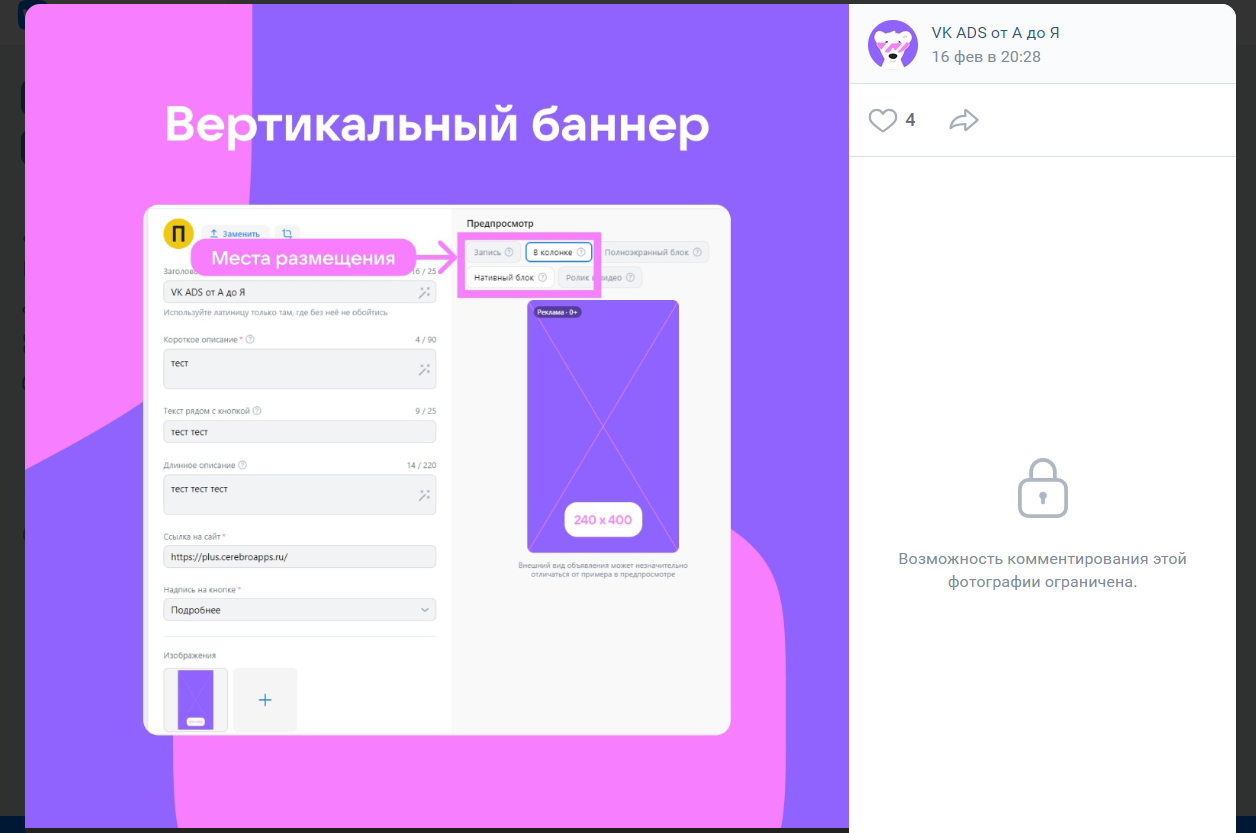
Как запустить баннер 240×400 в VK Рекламе :
-
Создайте новую кампанию.
-
На вкладке "Узнаваемость и охват«выберите тип продвижения — «Баннерная реклама». В качестве объекта продвижения укажите «Сайт».
-
Задайте необходимые настройки кампании: таргетинги, бюджет, период открутки и пр.
-
Чтобы создать баннер, загрузите изображение или видео с соотношением сторон 3:5 (240×400px). Укажите ссылку на продвигаемый сайт.
-
Запустите рекламу.
Адаптивные товарные баннеры в VK Рекламе
Это умные интерактивные динамические объявления, которые адаптируются под любые форматы рекламы. Адаптивные товарные баннеры предназначены для продвижения каталогов товаров. Основное преимущество такого типа рекламы — в том, что у нее есть автоматическая настройка под все рекламные площадки, которые входят в экосистему VK. Система сама решает, где показать объявление.
В зависимости от того, где будет размещена реклама, в объявлении может показываться от 2 до 12 товарных карточек.
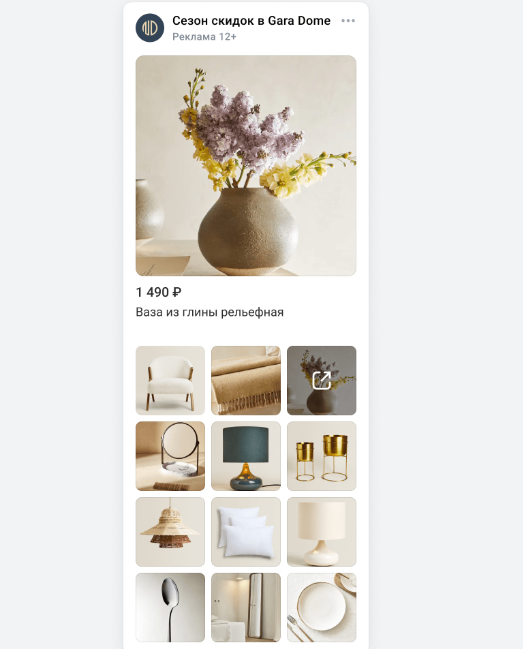
Как запустить адаптивные товарные баннеры:
-
Создайте кампанию, выберете объектом продвижения «Каталог товаров». Далее выберете из списка, что вы будете продвигать:
-
товары с сайта или приложения;
-
товары из сообщества в VK;
-
товары из маркетплейса.
-
-
Выберите каталог, на основе которого вы создадите рекламу.
-
Задайте тип рекламной кампании: привлечение потенциальных клиентов или динамический ретаргетинг.
-
Укажите целевое действие, стратегию ставок, бюджет и период кампании.
-
Запускайте рекламу — ваш баннер готов.
Важно
Если у вас уже были созданы адаптивные баннеры с объектом «Каталог товаров», то они запустятся автоматически.
Shoppable Ads
Это формат, который объединяет в себе видео и каталог товаров. Пока пользователи смотрят рекламный ролик, они видят кликабельную карусель товаров и могут сразу перейти к покупкам. В карусели может показываться от 3 до 20 товаров.
Как запустить Shoppable Ads:
-
Загрузите кампанию с рекламным объектом «Каталог товаров».
-
Настройте кампанию, как обычно: задайте тип рекламной кампании, целевое действие, стратегию ставок, бюджет и период.
-
На шаге создания объявления загрузите видео 16:9 длиной от 5 до 30 секунд.
-
Нажмите «Сохранить».
Промо в Дзене
Это комплекс инструментов для продвижения контента и каналов на территории платформы Дзен.
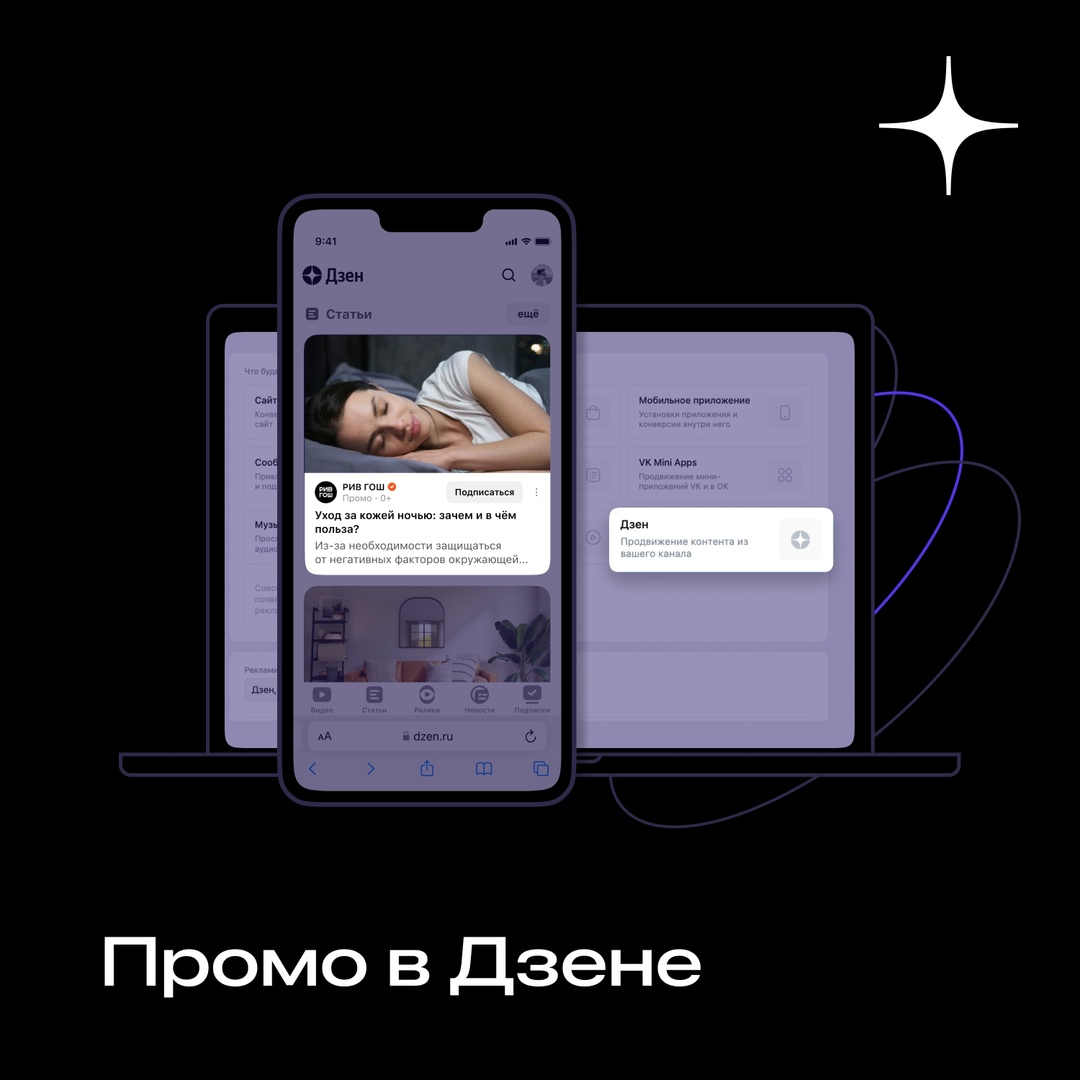
Чтобы запустить Промо в Дзене, создайте кампанию с рекламным объектом «Дзен» во вкладке «Целевые действия», если нужно выбрать оплату за клики. Или можно сделать то же самое в «Узнаваемости и охвате» для оплаты за показы.
Для запуска рекламы статей необходим активный канал в Дзене и опубликованные статьи, которые отвечают требованиям платформы. Из них автоматически сгенерируются объявления. Например, в качестве обложки подтянется первая картинка из статьи, в качестве заголовка объявления — заголовок статьи, в а качестве текста объявления — первые 170 символов статьи.
Также можно настроить продвижение канала. Для этого при создании кампании в VK Рекламе на этапе настройки объявлений нужно добавить:
-
изображение;
-
заголовок до 40 символов;
-
описание до 25 символов.
Аватарка, название канала и верификационная галочка подтянутся из канала в Дзене, а кнопка «Подписаться» и обязательные элементы рекламы («Промо», возрастная метка, три точки) добавятся автоматически. Подробнее о настройках продвижения в Дзене через VK Рекламу — в справке VK Рекламы.
Кстати, об этом
Как создать и запустить рекламное объявление в VK Рекламе — пошаговый гайд
Чтобы создать рекламное объявление в VK Рекламе, нужно знать, что структура рекламы трехуровневая: кампании, группы объявлений и объявления.
На уровне кампании нужно настроить:
-
Тип кампании. Что вы хотите получить от рекламной кампании: привлечение новых пользователей или вовлечение уже существующих.
-
Целевое действие (какие действия от пользователей вы хотите получить). Это может быть, например, установка приложения или показы и клики.
-
Оптимизацию бюджета на рекламную кампанию. Этот инструмент поможет вам распределить бюджет между объявлениями.
-
Стратегию ставок кампании. Здесь нужно выбрать предельную цену ставок или минимальную цену ставок:
-
при предельной цене алгоритм будет достигать поставленных целей, не превышая стоимости указанной конверсии;
-
при минимальной цене вы указываете свой бюджет, и система пытается лучшим образом достичь поставленных целей.
-
-
Бюджет. Нужно указать, сколько денег вы готовы потратить на рекламную кампанию.
-
Период. Заполните числа, с какого по какое будет работать рекламная кампания.
На уровне групп объявлений нужно настроить:
-
Регионы показов. При настройке региона вы можете указать не только общий регион или город, но и точные места, которые посещают целевые пользователи.
-
Демографию. Это пол и возраст пользователей, которым вы хотите показать свою рекламу.
-
Интересы пользователей. Это информация, которую они искали за последние 1–3 месяца. Вам нужно заполнить интересы идеального пользователя: тогда система покажет вашу рекламу тому, у кого будет попадание хотя бы по одному из перечисленных интересов.
-
Ключевые фразы. Благодаря этому параметру можно увеличить конверсию рекламной кампании. Здесь всё просто: запишите ключевые фразы и нажмите кнопку «Создать».
Подробнее о настройках ключевых фраз — в справке VK Рекламы
-
Сообщества. Можно настроить таргетинг не только на пользователей из сообществ ВКонтакте, но и на пользователей из сообществ в Одноклассниках.
-
Пользовательские аудитории. Это пользователи, которым вы хотите показать рекламу. Аудиторию таких пользователей можно создать заново, а можно перенести из старого кабинета ВКонтакте PRO или из своего рекламного кабинета myTarget.
-
Устройства. Выберите устройства, на которых будет показываться ваша реклама.
-
Места размещения. Команда VK Рекламы советует указывать автоматический выбор мест размещения. Но если вы хотите разместить рекламную кампанию на определенных площадках, то выберите их самостоятельно.
-
Параметры URL. Этот параметр доступен только при использовании рекламных объектов «Сайт», «Лид-формы», «Каталоги», «Мини-приложения и игры».
-
Прогноз охвата. Здесь вы сможете увидеть прогнозируемый охват рекламной кампании пользователей площадок VK.
На уровне объявлений нужно настроить сами объявления. Как это сделать, подробно написали выше.
Если переживаете за настройку кампаний, доверьтесь профессионалам: команда eLama бесплатно создаст для вас кампанию в VK Рекламе и подарит вам видеоурок по работе с кабинетом.
Ваша реклама на ppc.world
от 10 000 ₽ в неделю

Читайте также
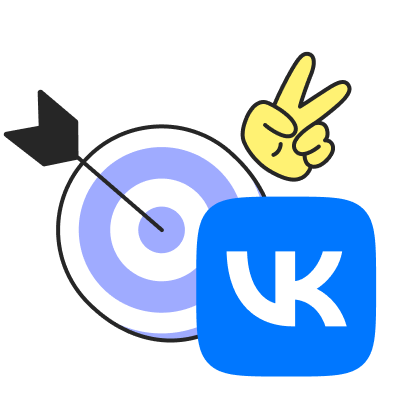
Портрет аудитории сайта от VK Рекламы — обзор нового инструмента в трех простых таблицах
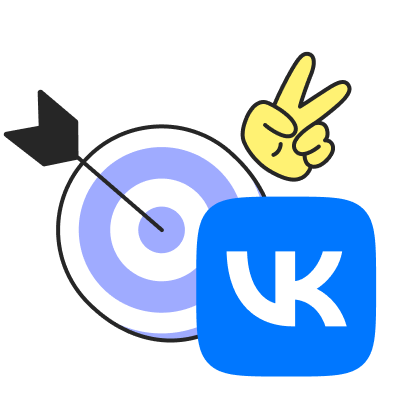
Продвижение во ВКонтакте — 10 платных и бесплатных способов раскрутки сообщества








Последние комментарии